ビデオ再生を後押しするために魅力的なYouTubeのサムネイルを作る方法?
はじめに
2020年の時点で、YouTubeはGoogleに次ぐ2番目に大きな検索エンジンです。 ビデオ共有プラットフォームには、世界中で何十億ものアクティブユーザーがいて、毎日数時間オンラインコンテンツをビンジウォッチングしています。 これが、YouTubeがあらゆるビジネスにとって最も信頼できるマーケティングツールになった理由です。 ただし、プラットフォームには数百万のチャンネルがあるため、YouTubeでターゲットから希望の露出を得るのは簡単なことではないと言っても過言ではありません。
幸いなことに、適切な戦略を立てれば、YouTubeでの激しい競争に簡単に取り組むことができます。 そのようなアプローチの1つは、すべての動画に最適化されたサムネイルを使用することです。 意外に聞こえるかもしれませんが、優れたサムネイルを使用すると、視聴回数が2倍になり、チャンネル登録者を増やすことができます。
YouTubeビデオのサムネイルを最適化するには、最初に背景を削除し、サムネイル全体をカスタマイズして視覚的に魅力的なものにします。 専用の無料のバックグラウンドリムーバーを使用して、この作業を行うことができます。 これに加えて、他のいくつかの戦術は、ビデオの魅力的なサムネイルを作成するのに役立ちます。
魅力的なYouTubeサムネイルを作成して、チャンネルの強力な視聴者数を増やすための最良の方法をいくつか見てみましょう。

YouTube「サムネイル」とは?
YouTubeチャンネルを始めたばかりの場合は、YouTubeサムネイル作成が難しいと感じる方が多いと思います。 サムネイルは、YouTubeがプラットフォーム上で動画を表すために使用する小さい画像のことです。 これは、誰かがあなたの動画を見てもらうためにとても重要です。そのため、ユーザーの注意を引くことができる魅力的なサムネイルを常に使用する必要があります。
理想的には、YouTubeはあなたのビデオのためにカスタマイズされたサムネイルをアップロードするオプションをあなたに与えるでしょう。 サムネイルを指定しない場合、YouTubeは動画からスニペットを自動的に選択し、サムネイルとして使用することに注意してください。 また、YouTubeはチャンネルの視聴率を気にしないため、まったく魅力のないスニペットを選択することもできます。 その結果、他の人があなたの動画をクリックすることはなく、あなたは希望する視聴回数を得ることができません。
YouTube動画におけるサムネイル「重要性」は?
YouTubeがランダムなスニペットを選択するのを制限する以外に、カスタムサムネイルを使用することには他にもいくつかの利点があります。 たとえば、プロのサムネイルは、動画がプラットフォーム上の他のコンテンツよりも興味を引きます。 魅力的なサムネイルは、視聴者がクリックして動画を視聴するように促すため、チャンネルは自動的により多くの視聴回数を増加させることが可能です。
YouTubeで最もパフォーマンスの高い動画の90%には、何百万回もの再生回数を獲得するのに役立つカスタムサムネイルがあります。 注目を集めるサムネイルは、あなたの動画を群衆の中で際立たせ、最終的にはYouTubeの検索結果の上部にも表示されるようになります。
YouTubeサムネイルの活かし方
-
クリックスルー率を上げる
クリックスルー率は、YouTubeで登録されたインプレッションを見た後に動画をクリックした人の合計パーセンテージです。 つまり、動画がより頻繁に視聴されると、クリック率が比較的高くなります。 YouTubeの場合、クリック率は動画のパフォーマンスを理解するのに役立つため、最も有用な人口統計の1つです。
動画のクリック率が低い場合は、ユーザーの注意を引くために重要な変更を加えることが不可欠です。 これは、カスタムサムネイルで改善できる場合が多いです。 説得力のあるサムネイルを使用している場合は、動画をクリックするように自動的に促されることを理解することが重要です。 その結果、全体的なクリック率(クリック率)を急上昇させることができます。
効果を得るには、さまざまなサムネイルを試して、最良の結果が得られるサムネイルをつくり上げる必要があります。 プロフェッショナルな無料の背景リムーバーを使用して、画像の背景を削除することから始めることができます。 次に、背景をキャッチーなビジュアルに置き換えて、ユーザーがクリックして動画全体を視聴するようにします。
-
「いいね」な第一印象に
前に述べたように、サムネイルは誰かがあなたのチャンネルについて最初に気付くものになります。 したがって、説得力のあるサムネイルを使用すると、押したくなる、見たくなります。結果、良い第一印象を残すことができます。 動画に適切なサムネイルを使用していれば、初めての訪問者を長期的なチャンネル登録者に変えるのにも役立ちます。
サムネイルに動画の品質は関係ありません。 適切なサムネイルを使用していない場合、YouTubeで必要な再生回数を得るのに苦労します。 カスタムサムネイルを使用するもう1つの利点は、メッセージを非常に効率的に配信できることです。 サムネイルにテキスト/グラフィックを含めることができます。これにより、視聴者は動画に何を期待できるかがわかります。
-
YouTube検索結果で上位にランクイン!
動画のオーガニックビューを取得するための最良の方法の1つは、YouTubeの検索結果を使用することです。 YouTubeビデオが十分に最適化されている場合、YouTube検索のはしごを自動的に登り、何千もの写真を取得します。 ただし、YouTube動画を検索結果に表示するには、検索の視認性を高めるために、すべての要素が完全に最適化されていることを確認する必要があります。
サムネイルを最適化することから始めることができます。 YouTubeは、カスタムサムネイルが検索結果で動画のランクを上げるのに役立つと公式に述べていませんが、少なくとも動画の視聴回数とクリック率の向上に役立つことは明らかです。 YouTubeのアルゴリズムでは、CTRがランキング要素の1つと見なされていることは誰もが知っています。つまり、カスタムサムネイルは、間接的にYouTube検索結果の上位にランク付けし、全体的な視聴者数を増やすのに役立ちます。
-
ブランドアイデンティティを作成する
カスタムサムネイルを使用することのあまり知られていない利点の1つは、チャンネルのブランドアイデンティティを確立するのに役立つことです。 カスタムサムネイルを作成しながら、自分のスタイルを開発して、すべての動画で一貫性を保つことができます。 これにより、動画が他の視聴者から分離され、視聴者はYouTubeの雑然としたコンテンツを識別できるようになります。
カスタムサムネイルを使用してブランドアイデンティティを作成する方法の簡単な例を次に示します。
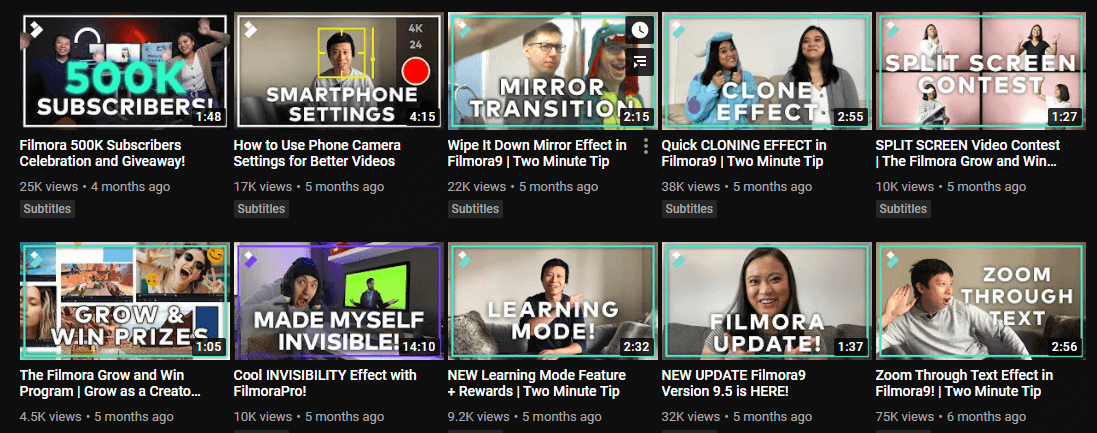
上記のスニペットからWondershareの公式チャンネルのすべての動画サムネイルが同じ形式に従っていることが明らかです。 その結果、YouTubeの他のコンテンツと区別しやすくなります。 同じ方法に従って、自分のスタイルを見つけて、チャンネルのカスタムサムネイルを作成できます。
-
チャンネル登録者数を上げる
最後に、カスタムで視覚的に魅力的なサムネイルは、ユーザーにチャンネルへの登録を促すのにも役立ちます。 説得力のあるサムネイルを使用していて、コンテンツの品質も一流である場合、人々は自動的にあなたのドレインからより多くのコンテンツを見たいと思うでしょう。
十分に最適化されたサムネイルを使用するYouTuberは、通常、アルゴリズムにランダムなサムネイルを選択させる人よりも多くのチャンネル登録者がいます。 したがって、チャンネルのチャンネル登録者を増やすには、サムネイルから背景画像を削除し、より魅力的に見えるようにカスタマイズするだけです。
プロのYouTuberのような理想的なサムネイルを作成するためのヒント
カスタムサムネイルがチャンネルの成長にどのように役立つかがわかったら、動画に魅力的なサムネイルを作成してみましょう!
鮮明な画像を選択してください
何よりもまず、サムネイルには高品質で鮮明な画像を選択する必要があります。 どうして? ピクセル化された/低品質の画像とは異なり、鮮明な視界はユーザーの注意を引きやすくします。 鮮明な画像を選択することで、視聴者は動画に何を期待できるかを知ることができます。 また、彼らがあなたのスタイルに慣れて、将来あなたのビデオを識別しやすくするのにも役立ちます。 したがって、何よりもまず、鮮明な画像を選択するようにしてください。 これを行うには、サムネイル専用のビジョンをクリックするか、ビデオ自体のスニペットを選択します。
背景を削除する
適切な画像を選択したら、次のステップはその背景を削除することです。 チャンネルの一貫性を高めるのに役立つため、画像の背景を削除することが不可欠です。 主に屋外でコンテンツを撮影する場合、各プリントの背景は異なる可能性があります。 したがって、必要なプロ意識と一貫性を得るには、背景を削除し、一貫性のある背景に置き換えるようにしてください。
Wondershareのデータ復旧ソフトウェアRecoveritの公式YouTubeチャンネルでは、すべての動画サムネイルの背景が同じ青色であることがわかります。これにより、トラックに独自性の要素がもたらされます。
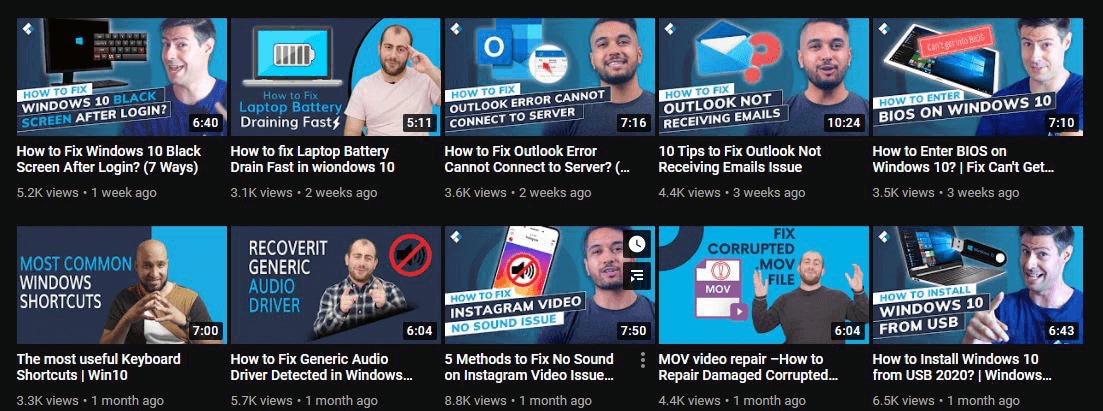
では、どのようにして画像から背景を削除しますか? 答えは非常に簡単です。 プロの背景リムーバーを使用すると、写真から背景を無料で削除できます。 素早く画像からシーンを削除するのに役立つオンライン背景除去ツールWondershare PixCutの使用をお勧めします。
間違いなく、他のフォトエディタを使用して作業を行うことができますが、被写体の背景を区別するために各交点を正確に特定するのにどれほど時間がかかるかは誰もが知っています。 PixCutの無料の背景リムーバーを使用すると、画像から背景を手動で分離する必要がありません。 ツールは自動的に背景を識別し、数秒以内にそれを削除します。
特徴:
PixCutをカスタムサムネイルを作成するのに最適な背景リムーバーにするいくつかの重要な機能を次に示します。
- 1クリックで背景を削除します。
- 被写体に関係なく、さまざまな種類の画像から背景を削除します。
- PixCutのAIはすぐに背景を自動的に検出して削除します。
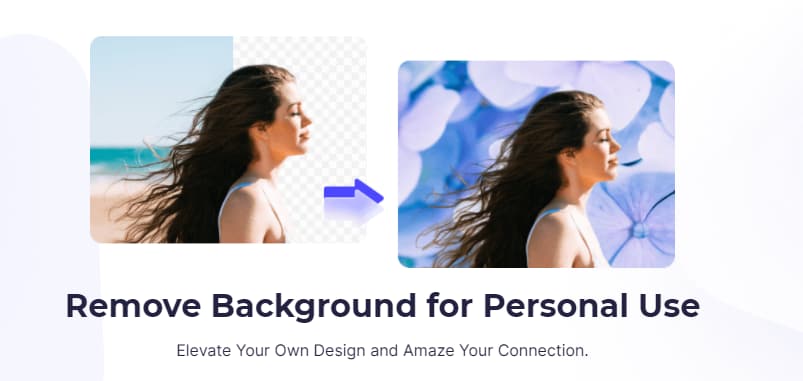
編集手順:
サムネイルの画像を正常に選択し、その背景を削除する準備ができている場合は、PixCutの無料の背景リムーバーを使用するためのステップバイステップのプロセスを次に示します。
Step 1 画像アップロード
まず、画像をPixCutの公式ウェブサイトにアップロードします。 これを行うには、[アップロード]ボタンをクリックしてハードディスクからファイルを選択するか、画像を直接ドラッグアンドドロップします。
Step 2 背景を削除
画像がサーバーにアップロードされるのを待ちます。 プロセスが完了すると、PixCutのAPIは自動的に画像の背景の識別と削除を開始します。
Step 3 ファイルをダウンロード
この時点で、PixCutは最終結果を画面に表示します。 「ダウンロード」ボタンをクリックして、画像をPCに保存します。
PixCut背景リムーバーを使用して画像から背景を削除するのがいかに迅速で便利です。
魅力的な言葉やビデオトピックを写真に追加して、人々を引き付けます
YouTubeのサムネイルは、テキストがないと実質的に不完全です。 上位のYouTubeチャンネルをすべて見てみると、それらの大部分がサムネイルにテキストを追加していることがわかります。 Wondershareの公式YouTubeチャンネルでも、サムネイルごとに専用のキャッチフレーズを追加するようにしています。
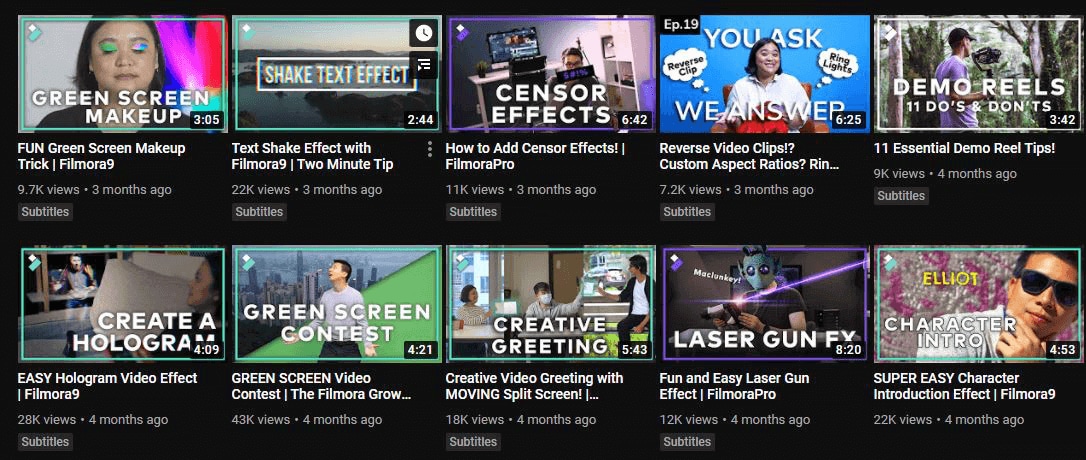
サムネイルがよりインタラクティブになるため、バナーテキストを追加する必要があります。 高品質の画像を使用し、テキストを追加しなくても、視聴者とコミュニケーションをとる可能性は低くなります。 一方、サムネイルに簡単な単語を追加することで、動画の全体的なコンテキストを提供し、人々にそれを見るように促します。
一貫性のあるブランドに:あなたのYoutubeチャンネル、ソーシャルメディアチャンネル、またはウェブサイト
Facebookやウェブサイトなどのさまざまなプラットフォームに動画をアップロードする場合は、どこでも同じサムネイルを使用してください。 これにより、すべてのメディアで一貫性を保つことができます。 YouTubeでも、すべての動画サムネイルは同じデザインスキームとコントラストに従う必要があります。これにより、ブランドの個性を反映し、他の人との差別化を図ることができます。
最も影響力のあるSEOエキスパートの1人であるBrianDeanは、すべての動画で同じ緑をテーマにしたサムネイルを使用しています。彼のウェブサイト backlinko.com で同じ配色を採用しているため、彼は強力なブランドアイデンティティを確立することができました。
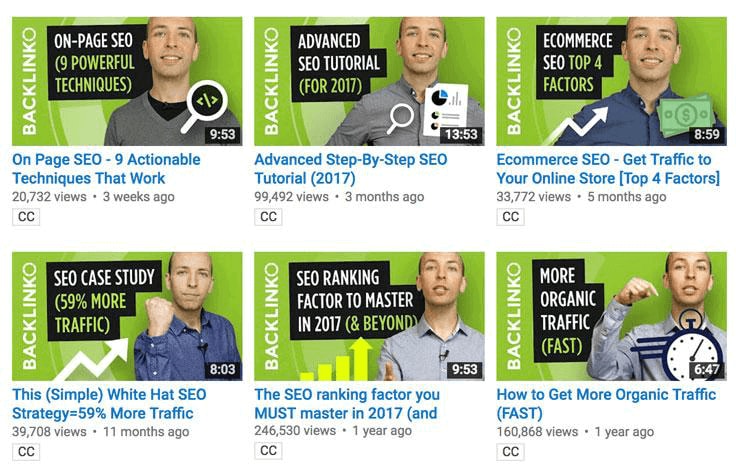
YouTube動画やその他のソーシャルメディアプラットフォームでも同じアプローチに従って、適切なブランドプレゼンスを構築し、潜在的な視聴者にすばやくリーチできます。
サムネイル、テキストがソフトウェアまたはブラウザによって縮小された場合でもクリアであることを確認してください
サムネイルの編集とアップロードに成功したら、再確認を行い、デスクトップ、スマートフォン、タブレットなどのさまざまなデバイスでテストします。 多くの場合、サムネイルをアップロードすると、YouTubeのアルゴリズムによって自動的にサイズが縮小され、さまざまな画面サイズに収まります。
その結果、サムネイルまたはそのバナーテキストが歪む可能性がかなりあります。 この状況を回避するには、常に推奨されるサムネイルサイズ(1280 x 720ピクセル)をアスペクト比16:9で使用してください。
YouTubeチャンネルでは、推奨サイズの鮮明な画像を使用するようにしています。そのため、視聴者がさまざまなデバイスで動画を視聴しても、画像が歪むことはありません。
これは、ビデオのコンテキストを伝える太字のテキストを確実に追加した例であり、ソフトウェアによって縮小される可能性は低くなります。
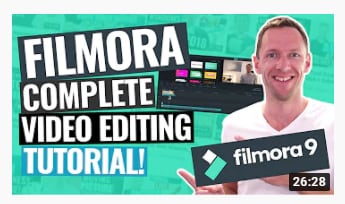
別のアナウンスビデオでは、サムネイル全体をテキストで覆い、ビデオが最小の画面のデバイスに表示されていても、ユーザーの注意をすばやく引き付けました。
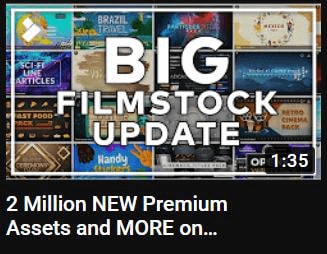
YouTube Studioの分析
これが、YouTube動画のサムネイルを編集して、潜在的な視聴者を引き付け、チャンネルでより多くの視聴回数を獲得する方法です。 動画用に作成した最初のサムネイルで常に成功するとは限らないことに注意してください。 YouTubeスタジオの分析を分析し、視聴者を魅了するものを理解する必要があります。 視聴者が何を好むかがわかったら、さまざまな要素を試して、視聴者の注意を引くサムネイルを作成してみてください。
YouTube Studioの分析を分析して、最高のサムネイルを作成するのに役立ついくつかの秘訣を次に示します。
-
最高パフォーマンスの動画を見つける
チャンネルのStudioAnalyticsを開き、最もパフォーマンスの高い動画を評価します。 あなたの目的は、比較的短期間でより多くの視聴回数を獲得することができたビデオを探すことです。 次に、各ビデオのサムネイルを確認し、将来のビデオに同じ形式を複製します。 このようにして、すべての動画の視聴回数を増やすのに役立つ最終的な構造を見つけることができます。
-
色々なサムネイルでテストする
動画に最適なサムネイルを使用する理想的な方法は、さまざまなサムネイルをテストすることです。 YouTubeに動画をアップロードしたら、その人口統計を注意深く監視します。 希望の再生回数が得られない場合は、サムネイルを別のサムネイルと交換して、動画のパフォーマンスをもう一度確認してください。 これは、特定のビデオに最適なサムネイルを見つけるのに役立ちます。
-
ひと月のデータを見て、サムネイルを調整します
動画が適切な視聴者数を獲得し始めたら、毎月の統計を監視して、どの動画が期待どおりに機能していないかを評価する必要があります。 次に、サムネイルをタイムリーに変更して、希望の視聴者数を獲得できるかどうかをもう一度確認します。
また、過去に流行のトピックの1つに関するビデオを公開した可能性があるいくつかのケースがあります。 このような古い動画の視聴回数を増やすには、タイトルとサムネイルを置き換えると、動画のパフォーマンスが向上します。
まとめ
YouTubeチャンネルの視覚的に魅力的なサムネイルを作成するための最良の戦略を簡単に要約しましょう。
- サムネイルに高品質で鮮明な画像を選択します。
- 次に、PixCutなどの無料の背景削除を使用して、画像から背景を削除します。 すべての動画に専用の背景を使用している場合は、元の背景を削除した後、必ずサムネイルに加えましょう。
- サムネイルにバナーテキストを追加して、よりインタラクティブにします。
- すべてのサムネイルで同じ配色に従います。 さまざまなプラットフォームに動画をアップロードする場合は、サムネイルの一貫性をどこでも維持するようにしてください。
- 小さい画面サイズで歪むように、推奨されるサムネイルサイズに必ず従ってください。
- さまざまなサムネイルをテストして、視聴者が何を好むかを理解し、すべてのサムネイルで同じ形式に従うようにしてください。
YouTube動画のサムネイルが、より多くの視聴回数を獲得する上でかなりの重要性を持っていることは間違いありません。 魅力的なサムネイルを使用した動画は、一般的にパフォーマンスが向上し、視聴回数も多くなります。 これらの結果も複製する場合は、すべての動画のサムネイルを最適化する必要もあります。 上記のトリックを使用して、強力な視聴者を獲得し、プラットフォームのトップコンテンツクリエーターの1人になるのに役立つ魅力的なサムネイルを作成します。
不動産の写真を向上させる方法
物件の購入者またはテナントを見つけるには、多くの潜在的なクライアントの目を引く、十分に開発されたマーケティング計画を立てる必要があります。 この記事では、不動産写真を改善する方法を紹介します
ビデオ再生を後押しするために魅力的なYouTubeのサムネイルを作る方法?
2021年の時点で、YouTubeはGoogleに次ぐ2番目に大きな検索エンジンです。 魅力的なYouTubeサムネイルを作成して、チャンネルの強力な視聴者数を増やすための最良の方法をいくつか見てみましょう。
電子商取引のウェブサイトのためのあなたのイメージを最適化する方法?
商品の画像は、間違いなく、特定の商品のプロパティを表示する最も効果的な方法の1つです。 この記事では、eコマースWebサイト用に画像を最適化し、製品の売り上げを伸ばす方法を紹介します。
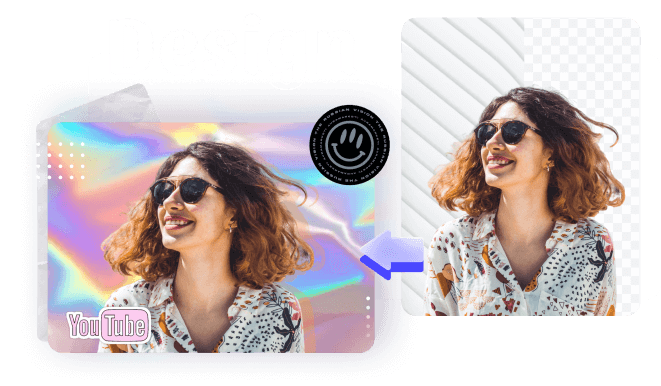
クリエイティブなデザインを
ファンキーな背景ですか、それとも透明な背景ですか? 贈り物のカスタマイズカード? Instagramのプロフィール写真や求人情報の表示? まずはボタンをタップして確認しましょう。